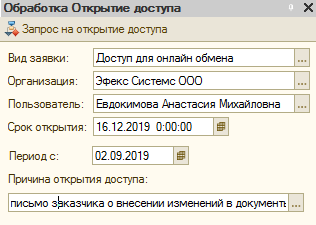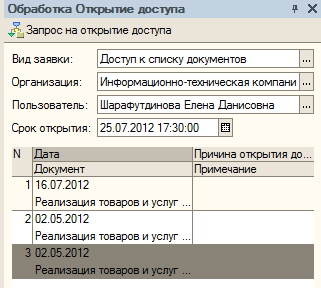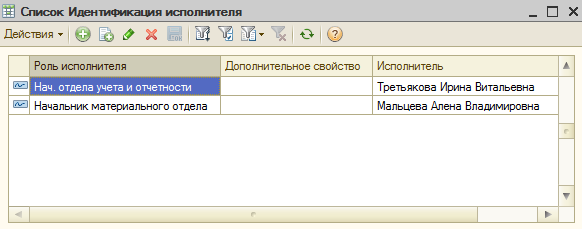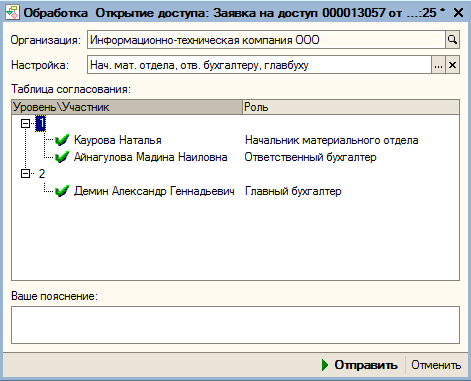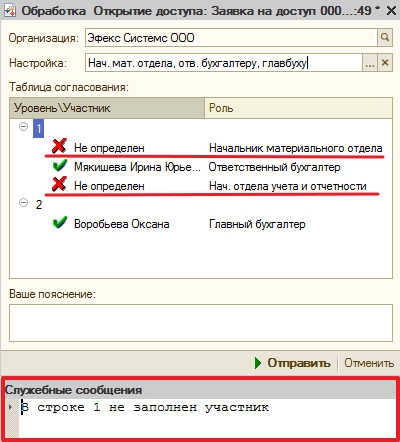Утративший силу
- Настройка (из справочника «Настройка участников БП»).
- Бизнес-процесс (из справочника «Бизнес-процессы конфигурации»).
- Роль (из справочника «Роли исполнителей»).
- Уровень (для организации последовательности уровней участников при согласовании).
Для добавления элементов табличной части необходимо нажать на кнопку  или выбрать клавишу «Insert» на клавиатуре.
или выбрать клавишу «Insert» на клавиатуре.
- Вид заявки:
- Доступ к списку документов,
- Доступ к виду документов,
- Пометка на удаление документов,
- Доступ для онлайн обмена,
- Доступ к типовой бухгалтерии,
- Организация – ссылка на справочник «Организации»,
- Пользователь – по умолчанию текущий пользователь, инициатор бизнес-процесса.
- Срок открытия – дата и время, до которого будет открыт доступ.
Для доступа к виду документов требуется указать вид документа и календарный период, к документам которого необходим доступ (рисунок 35). Вид документа выбирается из справочника «Документы конфигурации».
Для доступа к выгрузке документов через онлайн-обмен или к документам в типовой конфигурации 1С: Бухгалтерия требуется указать период, с которого открывается доступ, и причину открытия (рисунок 36).
Для доступа к списку документов нужно заполнить список конкретных документов, для каждого из них указать причину (из справочника «Причины открытия доступа»), и, при необходимости, написать пояснение.
Для заполнения списка документов необходимо при помощи мыши перенести перетаскиванием документ из списка документов в табличную часть обработки (рисунок 37).
Для доступа к пометке на удаление документов нужно заполнить список конкретных документов, для каждого из них указать причину (из справочника «Причины открытия доступа»), и, при необходимости, написать пояснение.
Для заполнения списка документов необходимо при помощи мыши перенести перетаскиванием документ из списка документов в табличную часть обработки (рисунок 38).
По кнопке «Запрос на открытие доступа» в обработке «Открытие доступа» открывается форма, где нужно выбрать настройку участников согласования.
1) Главному бухгалтеру – задача согласования будет отправлена только главному бухгалтеру, который установлен для выбранной организации.
2) Отв. бухгалтеру, главбуху – последовательный цикл согласования: ответственный бухгалтер по данной организации, затем главный бухгалтер.
3) Нач. мат. отдела, отв. бухгалтеру, главбуху – последовательно-параллельный цикл согласования: начальник материального отдела и ответственный бухгалтер на первом уровне, затем главный бухгалтер.
4) Для риелторов – последовательно-параллельный цикл согласования: начальник отдела взаиморасчетов и заместитель начальника отдела взаиморасчетов на первом уровне, затем начальник отдела учета и отчетности.
Пользователи с ролями «Ответственный бухгалтер» и «Главный бухгалтер» определяются по вариантам адресации «Бухгалтер по открытию доступа» и «Главный бухгалтер по открытию доступа» соответственно для организации на текущую дату. Ответственные пользователи по остальным ролями определяются по регистру сведений «Идентификация исполнителя» (рисунок 39), который расположен в подсистеме «Бизнес-процессы».
При выборе настройки на форме отражается таблица согласования с указанием непосредственных участников (рисунок 40).
На данном этапе можно также указать дополнительное пояснение к заявке, затем нажать кнопку «Отправить».
Если какой-то участник согласования не определен, в таблице он будет отмечен красным крестиком и бизнес-процесс невозможно будет продолжить (рисунок 41).
По кнопке «Отменить» происходит досрочное отрицательное завершение бизнес-процесса без цикла согласования.
1) запрос на доступ согласован, в этом случае пользователю придет уведомление о том, что доступ предоставлен;